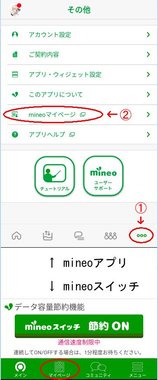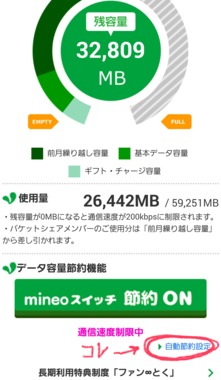いつでもOK
自動節約設定はどこに!?
mineoスイッチが使えなくなり、mineoアプリに切り替えた先日以降、スイッチ時代に設定していた「自動節約設定」がきいていないことがわかりました。
アプリ側で制御していたのでしょうから、アプリを乗り換えたことにより、この設定が霧散している?という理解はしているのですが、非常に不便です…
新しいmineoアプリで、同様の設定が可能でしょうか?
また、可能な場合は、どのようにしたら良いのか、ご教示頂けると幸いです。
よろしくお願いします。
5 件の回答
Xperia XZ1 SOV36 au(povo)
ベストアンサー獲得数 391 件
mineo マイページ(https://my.mineo.jp/)へログイン(複数回線契約がある場合は対象の回線を選択)して、mineo スイッチの状態表示に右下にある「自動節約設定」をタップ・クリックすると設定画面が表示されます。
各アプリから行う場合はブラウザから mineo マイページにログインして操作する事になりますので、アプリ内で直接設定する事は出来ないです。
各アプリから行う場合はブラウザから mineo マイページにログインして操作する事になりますので、アプリ内で直接設定する事は出来ないです。
- 2
ベストアンサー獲得数 11 件
1.mineoマイページにログイン
https://my.mineo.jp/
2.添付画像の赤い丸印の「自動節約設定」をタップ
3.「mineoスイッチ 自動節約設定」画面になりますので設定をします。
【例】毎週月曜日と木曜日の9時~17時に自動的に節約ONにする場合
※まず(1)~(4)で月曜日と木曜日の9時に節約ONになる設定をします。
(1)「月」と「木」をタップして緑色にします
(2)「節約ON」をタップして緑色にします
(3)時刻を「09時00分」に設定します
(4)「保存」をタップ
※続けて(5)~(8)で月曜日と木曜日の17時に節約OFFになる設定をします。
(5)「月」と「木」をタップして緑色にします
(6)「節約OFF」をタップして緑色にします
(7)時刻を「17時00分」に設定します
(8)「保存」をタップ
設定を解除したい場合は、「保存」の下にある「現状のスケジュール」から行います。
上記の例では月曜日と木曜日に設定しましたが、やっぱり月曜日の設定を解除したい場合の操作は以下の通りです。
(1)「月曜日」の右の「+」をタップ
(2)「09:00」をタップ
(3)「削除します。よろしいですか?」ときかれるので「OK」をタップ
(4)「月曜日」の右の「+」をタップ
(5)「17:00」をタップ
(6)「削除します。よろしいですか?」ときかれるので「OK」をタップ
https://my.mineo.jp/
2.添付画像の赤い丸印の「自動節約設定」をタップ
3.「mineoスイッチ 自動節約設定」画面になりますので設定をします。
【例】毎週月曜日と木曜日の9時~17時に自動的に節約ONにする場合
※まず(1)~(4)で月曜日と木曜日の9時に節約ONになる設定をします。
(1)「月」と「木」をタップして緑色にします
(2)「節約ON」をタップして緑色にします
(3)時刻を「09時00分」に設定します
(4)「保存」をタップ
※続けて(5)~(8)で月曜日と木曜日の17時に節約OFFになる設定をします。
(5)「月」と「木」をタップして緑色にします
(6)「節約OFF」をタップして緑色にします
(7)時刻を「17時00分」に設定します
(8)「保存」をタップ
設定を解除したい場合は、「保存」の下にある「現状のスケジュール」から行います。
上記の例では月曜日と木曜日に設定しましたが、やっぱり月曜日の設定を解除したい場合の操作は以下の通りです。
(1)「月曜日」の右の「+」をタップ
(2)「09:00」をタップ
(3)「削除します。よろしいですか?」ときかれるので「OK」をタップ
(4)「月曜日」の右の「+」をタップ
(5)「17:00」をタップ
(6)「削除します。よろしいですか?」ときかれるので「OK」をタップ
- 4